Porty USB stále napájané v režime spánku? Tu je návod, ako to vyriešiť
Windows 10 / / March 17, 2020
Posledná aktualizácia dňa

Zariadenia USB stále čerpajú energiu z prenosného počítača, a to aj v režime spánku. Tu je návod, ako to zmeniť.
Používam svoj laptop skoro ako štúdio nahrávacie štúdio. Sedí v mojom suteréne so všetkými pripojenými zariadeniami USB vrátane zvukového rozhrania USB, radiča USB midi a rozbočovača USB, do ktorého je zapojená moja myš. Jedna vec, ktorá ma v tomto nastavení skutočne obťažuje, je, že keď prepnem laptop, všetky tieto zariadenia USB zostanú zapnuté. Realisticky to nie je veľký problém. Množstvo elektriny, ktorú používa, je pravdepodobne minimálne. Dáva mi však strach, keď vidím, že zvukové rozhranie USB s blikajúcim svetlom signalizuje, že je zapnuté, ale nemôže sa pripojiť k môjmu počítaču. Keby bol tento laptop niekde inde ako v suteréne - povedzme v rodinnej izbe alebo v internáte - vidím, ako by stolová doska plná nemých blikajúcich zariadení USB mohla byť ešte viac nepríjemná.
Krátko po úplnom vypnutí počítača pri každom opustení miestnosti alebo odpojení zariadení USB sa mi nepodarilo nájsť riešenie tohto problému. Udržiavanie napájania portov USB, keď je počítač v režime spánku, je zamýšľaným správaním systému Windows 10.
Dlhá história, čo vyriešilo môj problém so zariadeniami USB, ktoré zostali napájané, bolo nastavenie notebooku hibernácie namiesto spánku. Nie je to dokonalé riešenie, ale funguje to pre mňa. Prečítajte si ďalšie podrobnosti.
Ako vypnúť USB porty, keď je notebook v režime dlhodobého spánku
Najprv mi dovoľte uviesť niekoľko vecí, ktoré urobili nie pracovať pre mňa. Zdá sa, že existuje niekoľko nastavení systému Windows 10, ktoré súvisia s tým, ako sú napájané porty USB a kedy, ale pre mňa všetky skončili ako slepé uličky.
V ponuke Rozšírené možnosti napájania je možnosť, ktorá vám umožní zapnúť alebo vypnúť Selektívne pozastavenie USB. Táto možnosť umožňuje počítaču prepnúť porty USB počas režimu spánku do režimu nízkej spotreby a nie ich úplne vypnúť. Povolenie alebo zakázanie tejto funkcie pre mňa bohužiaľ nemalo žiadny vplyv.
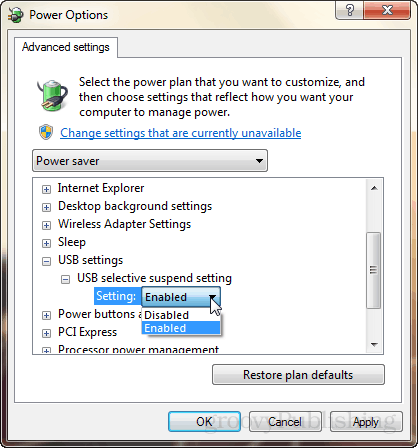
Ak v Správcovi zariadení prejdete na vlastnosti zariadenia USB, zobrazí sa karta Správa napájania s možnosťou, ktorá hovorí „Umožnite počítaču vypnúť toto zariadenie, aby sa šetrila energia.“ Vyzerá to sľubne, ale zmena tohto nastavenia mi opäť nepomohla spôsobujú.
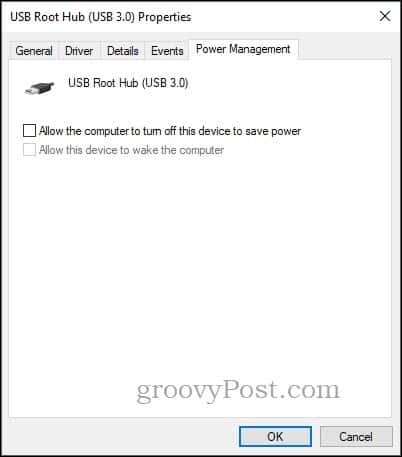
Na fórach a na weboch s otázkami a odpoveďami som videl niekoľko návrhov, ako sa oboznámiť s nastaveniami systému BIOS, ale ja som to nemal robiť (tiež som počul, že to nefunguje).
Nakoniec to, čo urobilo tento trik, zmenilo chovanie môjho notebooku, a tak pri zatvorení veka prejdem do režimu dlhodobého spánku, nie do režimu spánku.
"Ale počkaj," môžeš povedať. „V systéme Windows 10 neexistuje režim dlhodobého spánku!“
Och, ale existuje. Pozrite sa na článok Briana: Ako povoliť režim dlhodobého spánku v systéme Windows 10
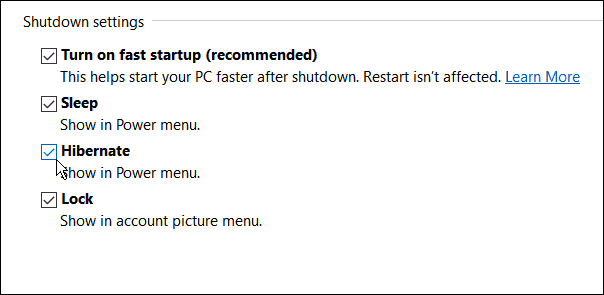
Keď zatvorím veko prenosného počítača a odídem, všetky svetlá na mojich zariadeniach USB zhasnú. Oveľa lepšie.
Samozrejme, niektoré sú klady a zápory spánku vs hibernácie. Ale pre mňa je jediné, na čom mi záleží, zbaviť sa tých nepríjemných blikajúcich svetiel.
Používate režim spánku alebo hibernácie v systéme Windows 10? Povedzte mi, prečo v komentároch.



